몬스탁 토큰(monstock) 소멸? 지갑으로 옮기는 방법

이전에 소개해드린 몬스탁 토큰에 대해 알려드릴 사항이 있습니다
에어드랍을 받으시고 몬스탁 내에서 무료로 토큰을 받을 수 있는 활동을 해서 토큰을 모으시는 분들이 있을 겁니다
하지만 공지를 자세히 살펴보지 않거나 관심이 없는 분들은 모은 몬스탁 토큰이 소멸될 수도 있습니다
힘들게 모았는데 갑자기 사라져 버리면 안 되니 미리 옮겨 방지해봅시다
우선 몬스탁 토큰을 받지 못하셨거나 가입을 안 하셨으면 아래를 확인해 주세요
2021.08.28 - [Bitcoin/무료 에어드랍 코인] - 몬스탁(monstock) 무료 에어드랍
아래는 몬스탁 텔레그램에 올라온 공지사항입니다
"몬스탁 지갑은 프리세일 참여자의 락업이 종료되는 2022년 5월까지만 지원합니다"라고 되어 있습니다
이 외에 sMon은 받은 시점으로 6개월이 지나면 소멸될 수 도 있습니다

이제 소멸에 대비해서 미리 준비를 해봅시다
Klip지갑 가입하는 방법
1. 우선 Klip지갑에 가입을 해야 합니다
우선 카카오톡으로 들어가셔서 아래 점 3개를 클릭해주세요
점 3개를 클릭 후 전체 서비스 - 클립 메뉴를 클릭하시면 됩니다

2. 아래 카카오 계정으로 가입하기를 눌러주세요
가입을 완료하셨으면 화면에서 아래를 보시면 나의 토큰 옆에 전체보기를 눌러주시면 됩니다
토큰에 아무것도 추가가 안되어 있을 겁니다
+추가 또는 아래 +를 눌러주시면 토큰을 추가할 수 있습니다
토큰 추가에서 몬스탁을 검색하시면 아래에 몬스탁토큰(MON)이 나옵니다
체크 후 아래 저장하기를 눌러주시면 됩니다

몬스탁 토큰 옮기는 방법
지갑을 만드셨으면 반은 했다고 볼 수 있습니다
이제 몬스탁 어플로 들어가서 토큰을 옮겨봅시다
* 사진이 잘 안보이시면 클릭하시면 크게 볼 수 있습니다
1. 우선 몬스탁 어플로 들어가 주세요
들어가시면 오른쪽 상단에 세줄이 보이실 텐데 클릭하시면 됩니다
MON, sMON 잔고가 보이실 텐데 잔고를 클릭하시면 오른쪽 화면으로 넘어갑니다
지갑에서 아래 스왑을 눌러주시면 됩니다
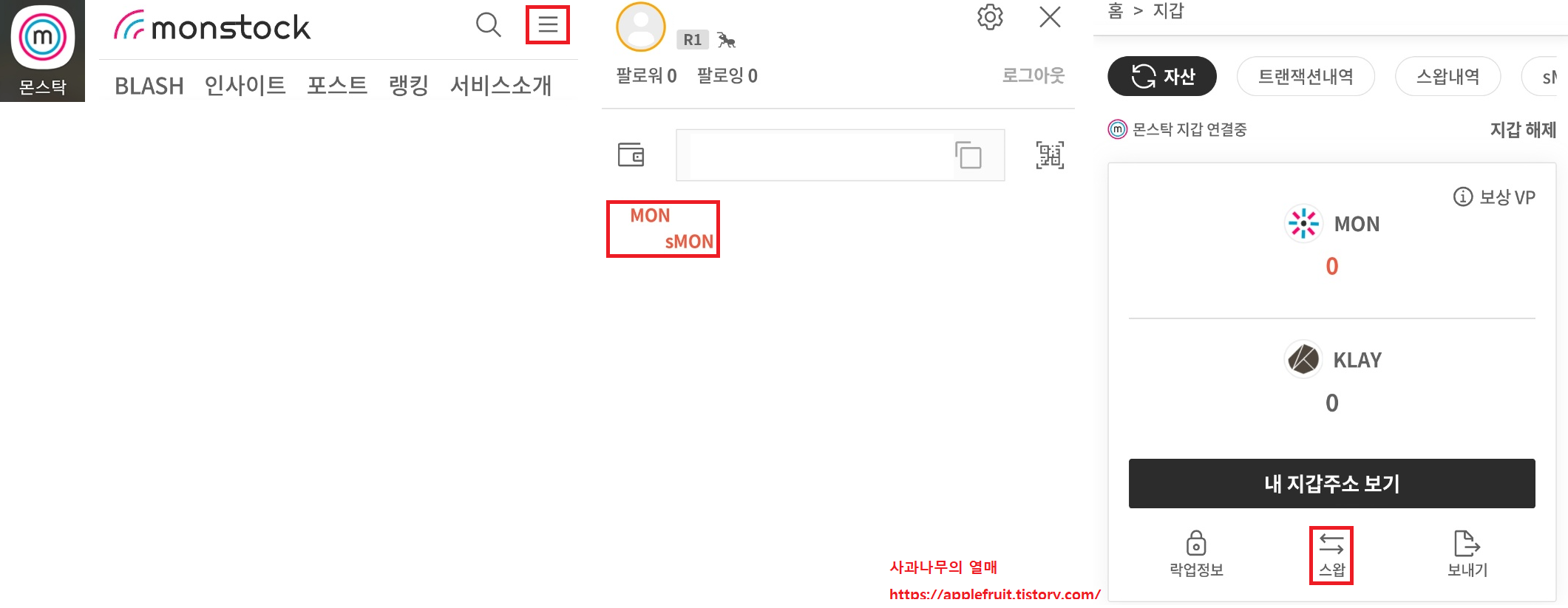
2. 스왑을 누르시면 아래와 같이 Google OTP 등록 창이 뜰 겁니다
등록 시작을 눌러주세요
그 후 회원가입을 할 때 입력 한 PIN 코드 6자리를 입력해주세요
( 기억이 안 나시면 위에 PIN 코드 찾기를 눌러주시면 됩니다 )
PASS 휴대폰 인증을 해주시면 됩니다
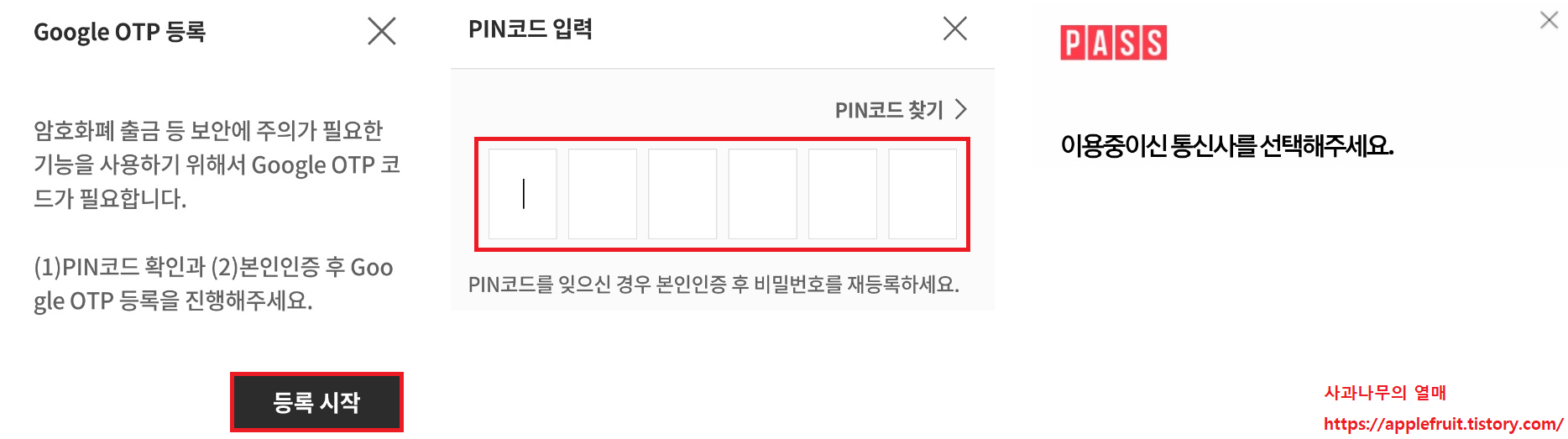
3. Google OTP가 설치되어 있지 않으시면 아래 Google Play, App Store를 눌러서 설치하시면 됩니다
아래 버튼을 누르지 않고 직접 Google Play, App Store에 들어가셔서 설치해도 됩니다
설치를 하셨으면 2단계에서 Google OTP에 몬스탁을 등록해 주세요
간단하게 하시려면 Google OTP 앱 실행 버튼을 누르시면 됩니다
Google OTP에 들어가시면 monstock.app이라는 새롭게 생겼을 겁니다
그 OTP 번호를 3단계 빈칸에 입력 후 넘어가시면 됩니다
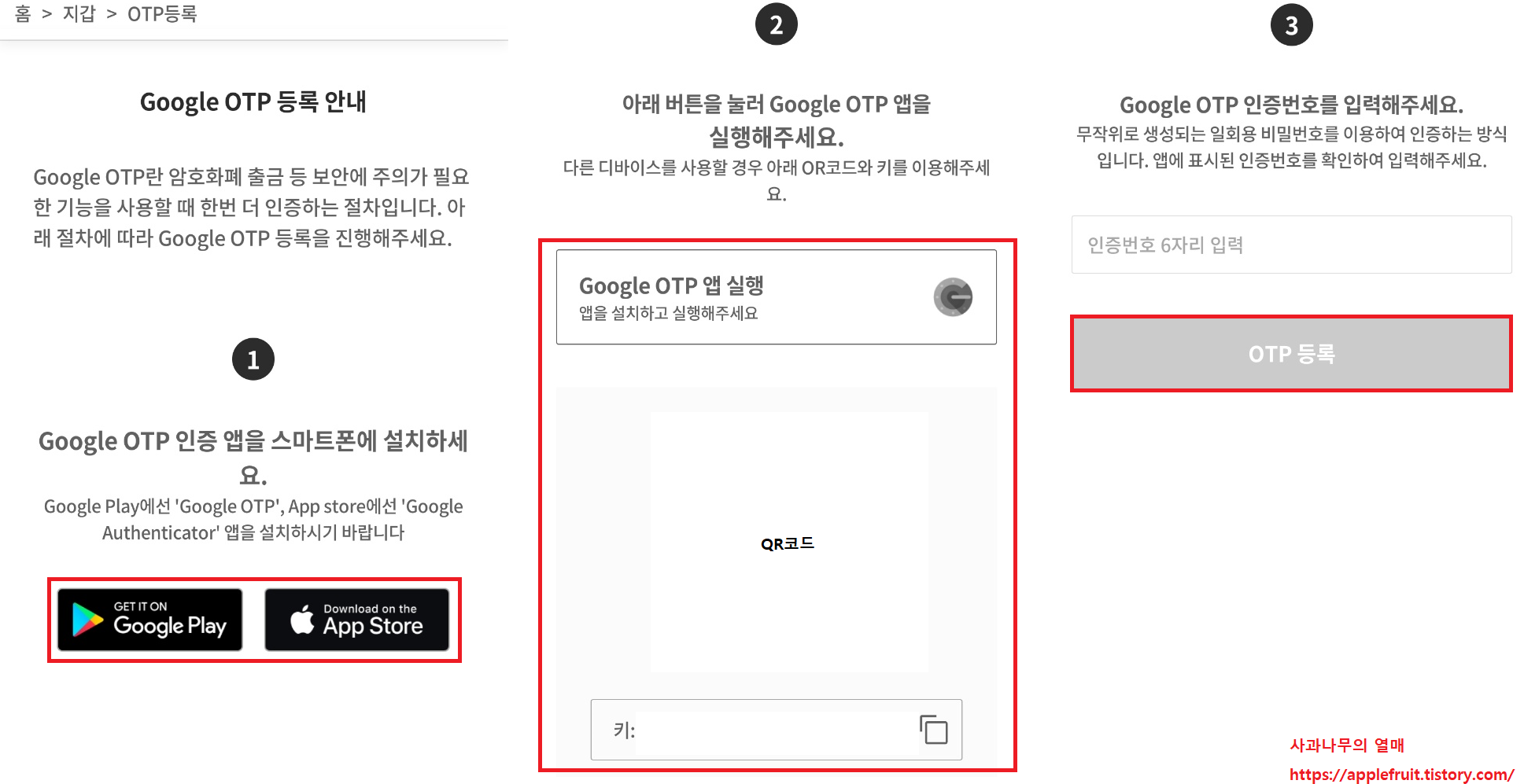
4. sMON -> MON 메뉴에서 스왑을 진행하시면 됩니다
sMON수량을 적은 후 아래 스왑 하기를 눌러주세요
- 처음 스왑 시 최소 수량 1,000 sMON, 수수료 50 sMON
- 2회 차부터 최소 수량 100 sMON, 수수료 5 sMON 부과
PIN 코드, OTP코드를 입력 후 보내기를 누르시면 오른쪽과 같이 MON자산으로 들어온 것을 확인할 수 있습니다
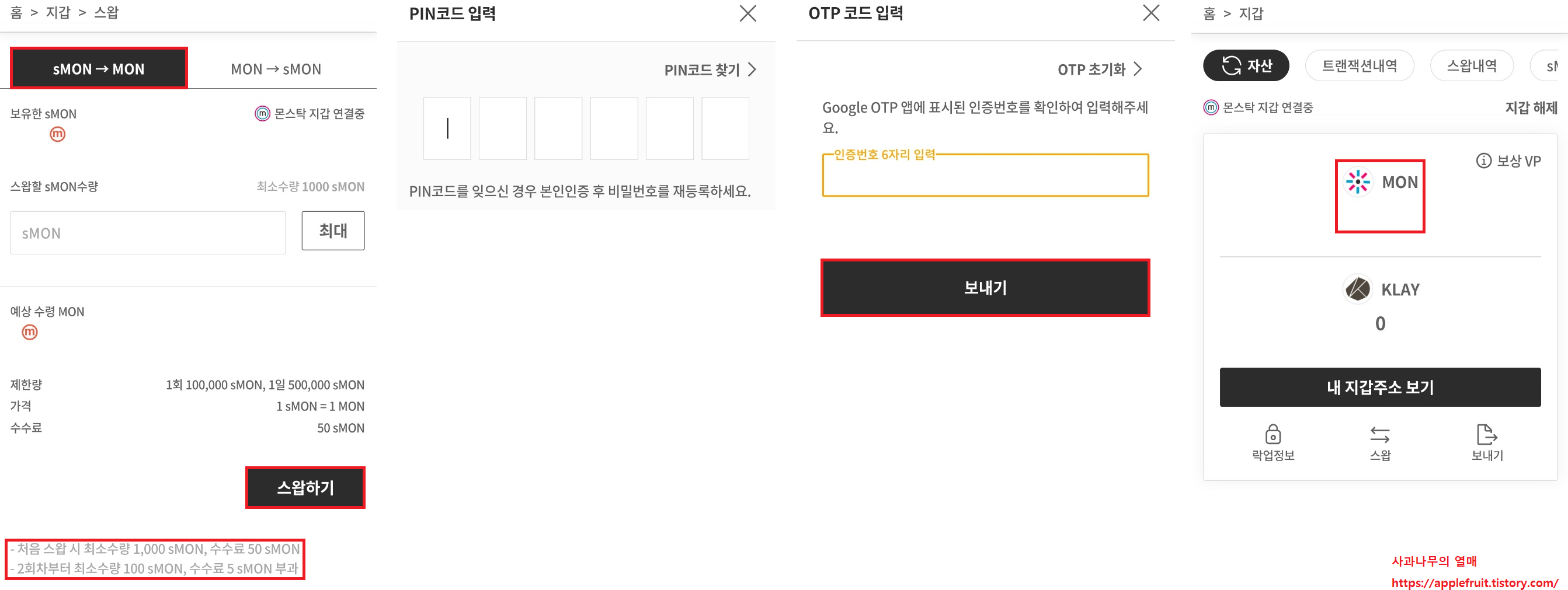
클립 지갑으로 몬스탁 토큰 이동 후 클립 지갑으로 연결하기
위에서 알려드렸듯이 몬스탁 지갑은 곧 지원이 종료가 된다고 합니다
그전에 클립 지갑으로 자산을 이동 후 몬스탁에 클립 지갑으로 연결하는 방법에 대해 알아보도록 합시다
1. 우선 Klip으로 들어가셔서 내 주소 보기를 눌러주세요
그러면 주소 창이 뜰 텐데 주소를 복사해 주세요
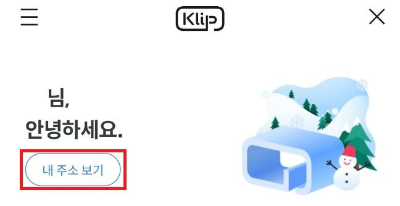
2. 몬스탁 앱에 들어가셔서 보내기를 눌러주세요
보낼 수량과 아까 복사한 지갑 주소를 넣으신 후 아래 다음을 누르시면 됩니다
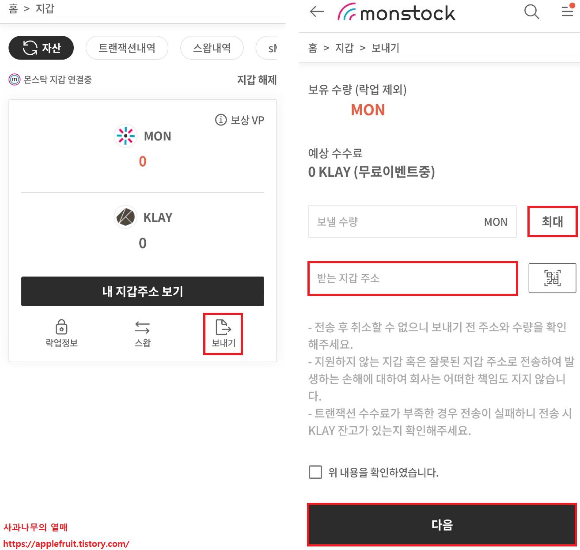
3. Klip에 들어가시면 옮겨진 MON 토큰을 확인할 수 있습니다
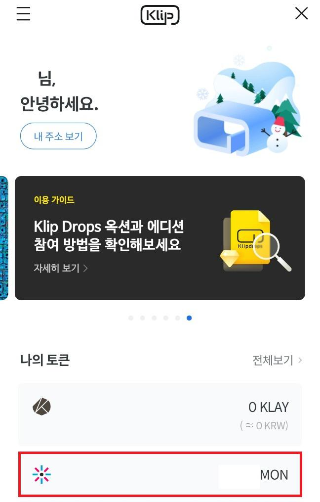
4. 몬스탁 앱에 들어가시면 몬스탁 지갑 연결 중이라고 나와있을 겁니다
오른쪽에 지갑 해제를 눌러주세요
그러면 오른쪽과 같이 알림 창이 나올 텐데 읽어보시고 PIN 인증을 눌러주시면 됩니다
( 아까 위에서 잔고를 다 이동시켰으므로 보유 잔고는 없을 겁니다 )
PIN 코드를 입력하시면 됩니다
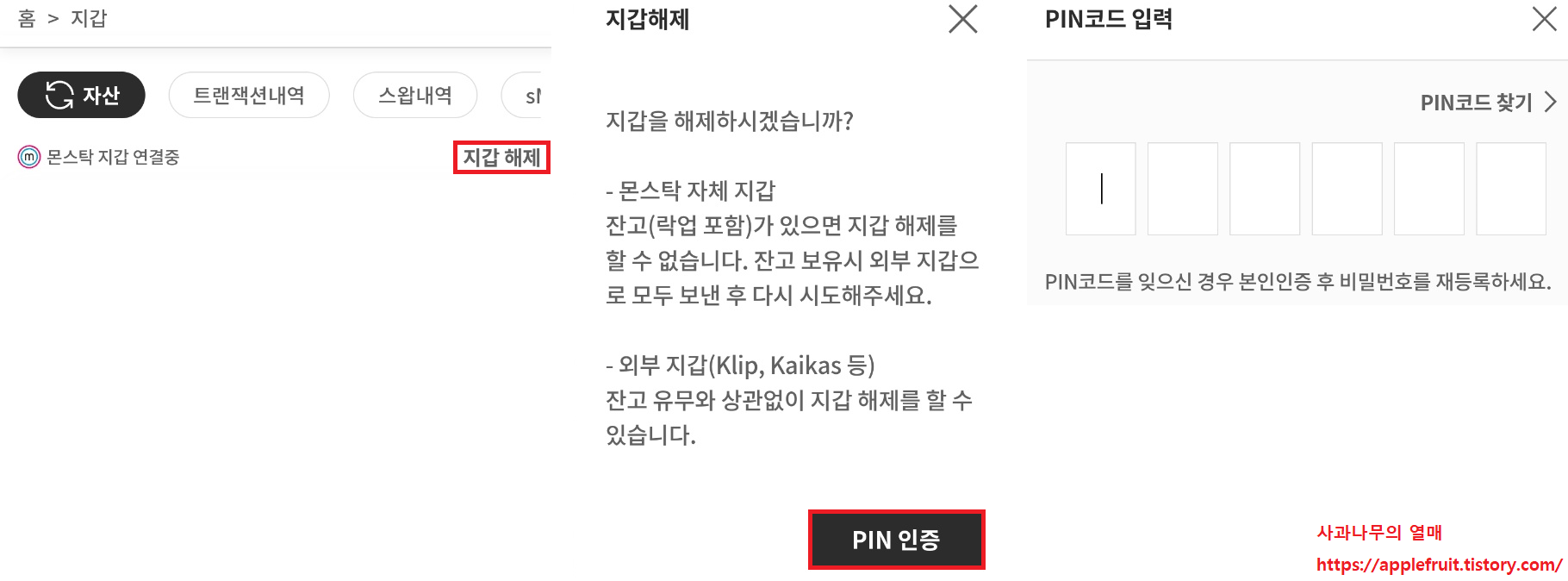
5. 지갑을 보시면 지갑 연결 메뉴가 생겼을 겁니다 클릭해 주세요
클립(Klip), 카이카스(Kaikas) 둘 중 원하는 지갑을 클릭해 주세요
( 아까 위에서 클립 지갑을 이용했으므로 Klip으로 설명을 드리겠습니다 )
PIN 코드를 입력하신 후 정보 제공 요청에서 읽어보시고 아래 다음을 눌러주시면 됩니다
"완료했습니다"라는 창이 나오면 끝난 겁니다
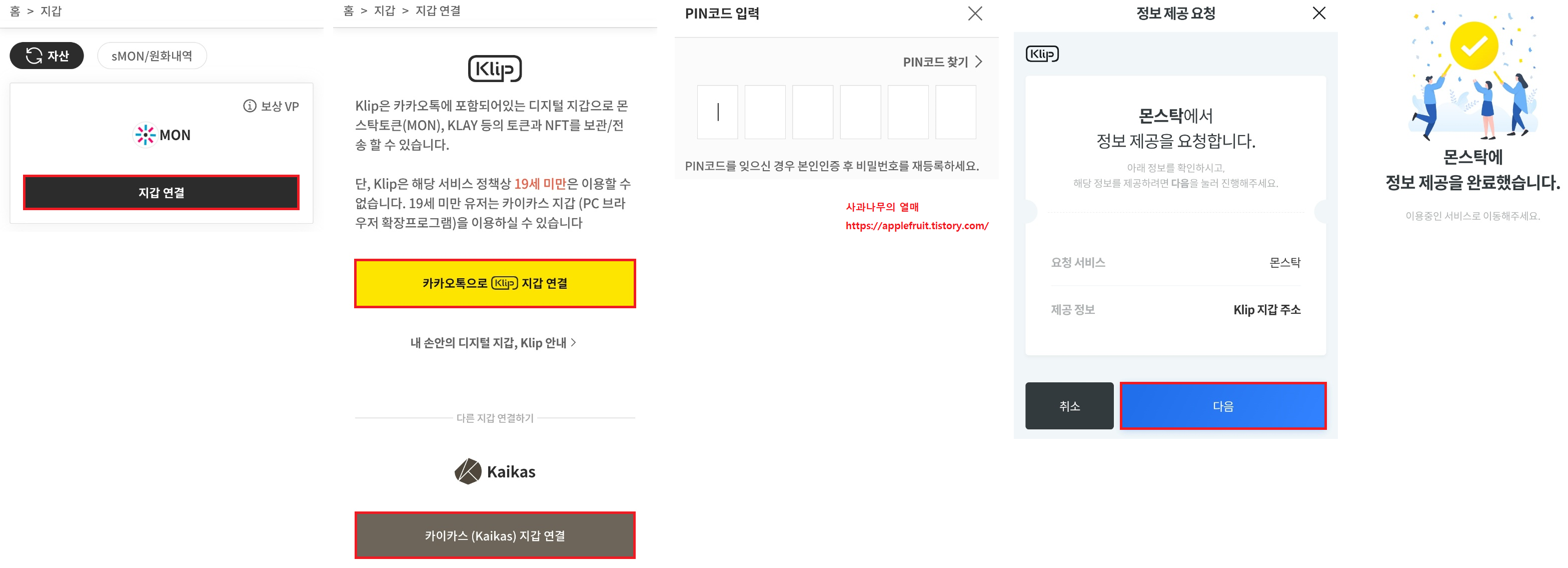
6. 몬스탁 어플에 들어가 보시면 "Klip 지갑 연결 중"이라는 문구가 보일 겁니다
문구가 보이시면 연결에 성공했다는 소리입니다
아래를 보시면 아까 Klip으로 옮긴 MON 토큰 개수랑 똑같이 보일 겁니다
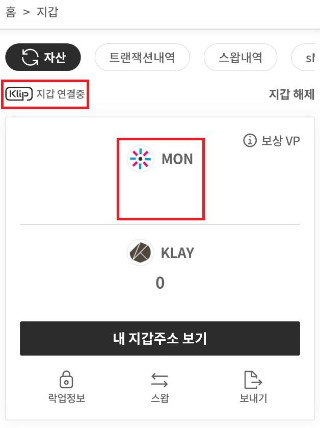
자세하게 설명을 하느라 사진을 많이 첨부를 했습니다
일일이 캡처를 하고 수정하고 한다고 힘들었네요
위 사진이 잘 안 보이시면 클릭하시면 크게 볼 수 있습니다
힘들게 쓴 만큼 천천히 따라 하시면 문제없이 가능하리라 생각합니다
소멸되기 전에 몬스탁 토큰을 옮기셔서 추후 없어지는 일이 없도록 합시다
'Bitcoin > 무료 에어드랍 코인' 카테고리의 다른 글
| 시바머스크(SHIBAMUSK) 무료 에어드랍 (2) | 2021.12.22 |
|---|---|
| 럭키해시(luckyhash) 최대 0.01 BTC, 0.5 ETH 무료로 받기 (0) | 2021.12.21 |
| 모박스(MOBOX) NFT & 바이낸스(Binance) 소개, 에어드랍 (0) | 2021.12.01 |
| JF(Jswap Finance Token) 무료 에어드랍 (0) | 2021.09.23 |
| 키아누 이누(Keanu Inu) 무료 에어드랍 (0) | 2021.09.14 |